Observera att OpenCart-skolan avser den äldre versionen 1.5 och att svenskt språkstöd inte längre ingår i OpenCart-installationen från start. För att få svenska som språk, svensk moms, etc kan du köpa till en svensk översättning.

I del 2 av OpenCart 1.5-skolan går OpenCart-experten Johan Berg från OpenCart.nu igenom hur du lägger till produkter och anpassar din butik med dina uppgifter, logga, svensk moms och mycket mer.
Anpassa butiken
– Svensk moms, logga, dina uppgifter, produkter, köpvillkor och kontovillkor/PUL information
Till att börja med behöver du logga in i administrationen av din webbutik och det gör du genom att gå till: www.minbutik.se/admin/ (www.minbutik.se ska du byta ut till din egen adress som du valde att installera butiken på).
I Loopia Kundzon hittar du även en lista med länkar till alla dina administrationsgränssnitt under sektionen “Logga in i dina tjänster” på startsidan.
Logga in med det användarnamn och lösenord som du valde när du installerade OpenCart.
Vi börjar med att lägga till info om ditt företag och byta logga
Gå in i “System / Inställningar”. Där kommer en lista på dina butiker, som start har du bara en, klicka på ”Ändra” intill denna.
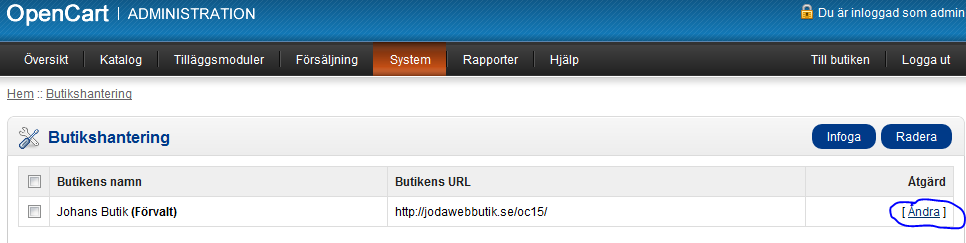
Fyll i dina företagsuppgifter i första fliken (“Allmänt”) och klicka sedan på flik 2 – “Butik”:

Skriv in butikens “Titel” och “Meta-tag beskrivning”, detta är det kommer visas generellt om ingen annan titel eller beskrivning finns för en sida. Dessa är viktiga för sökmotoroptimering, dvs att din butik skall synas bättre på sökmotorerna. För den som vill lära sig mer om sökmotoroptimering finns mer information i Loopias SEO-skola . “Mall” visar den nuvarande mallen standardmallen (”default”). Vi kommer gå in på mallar senare. Välj sedan fliken – “Bild”:
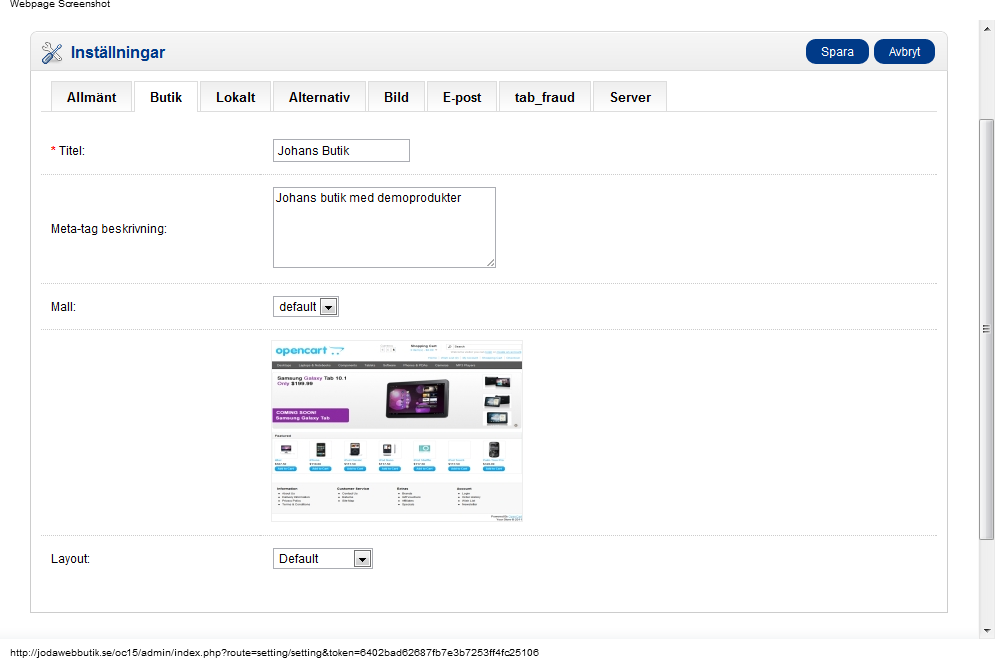
Nu ska vi lägga in vår egen logga i butiken. Klicka på ”Bläddra” under loggan, för att få upp bildhanteringsfönstret:
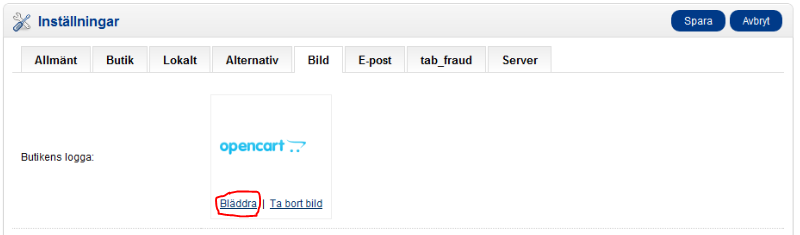
Här kan du nu ladda upp en din logga. Genom att klicka på “Ladda upp” så får du välja en bild från din dator. Klicka på bilden du vill använda och klicka sedan på “Öppna”. Tänk på att loggans höjd inte bör vara mer än 75 px och bredden inte mer än 300 px.
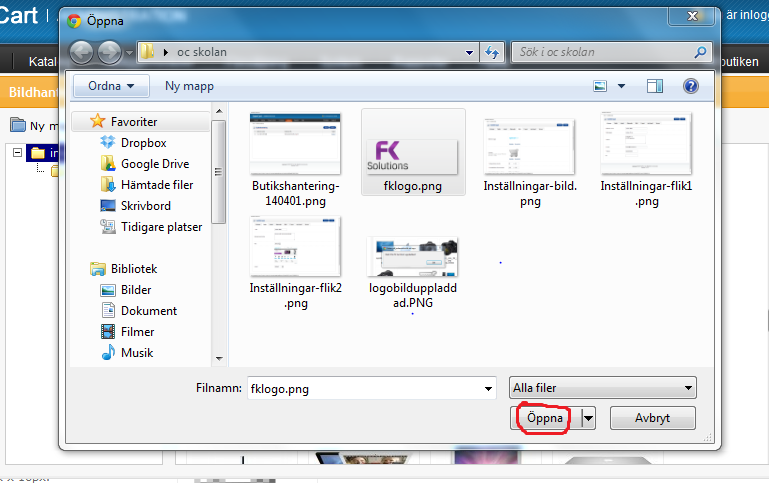
Därefter laddas din logga upp och du får en bekräftelse. Klicka på “OK”.
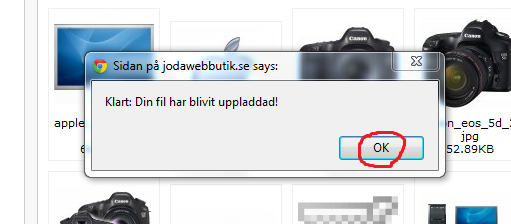
Skrolla sedan i bildhanteringsfönstret tills du ser din logga och dubbelklicka på den.
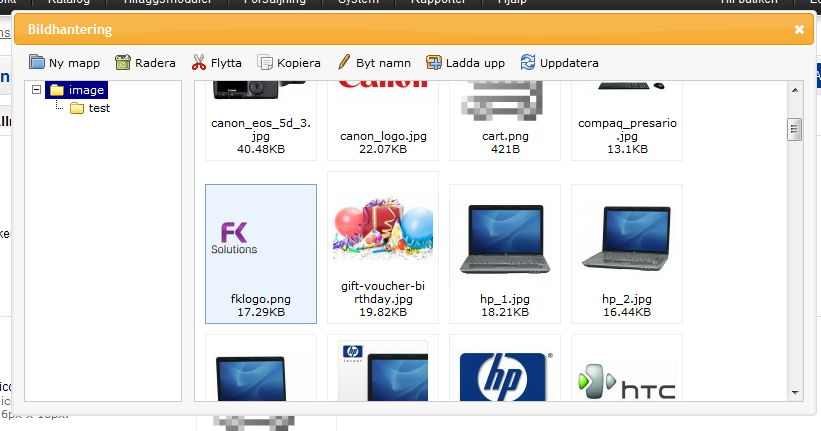
Du kommer då tillbaka till bildfliken på inställningar och kan se en förhandsgranskning av din logga. Klicka på “Spara”.
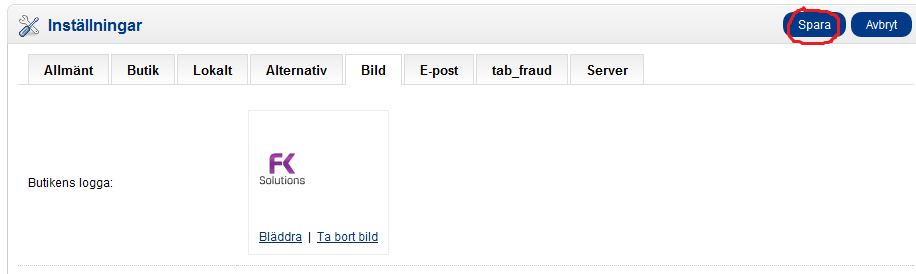
Då ser det ut så här i butiken.
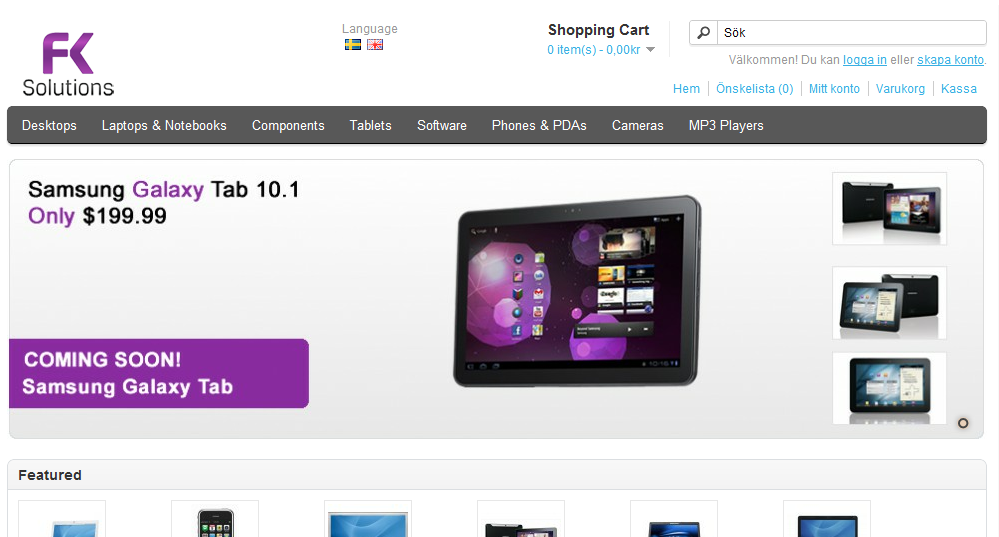
Lägg in svenska momsuppgifter
Klicka på “System / Plats / GeoZoner”. Eftersom vi inte behöver “UK VAT Zon” här ändrar vi dessa värden istället till ”Svenska”.

Klicka på ”Ändra” på raden ”UK VAT Zone”.
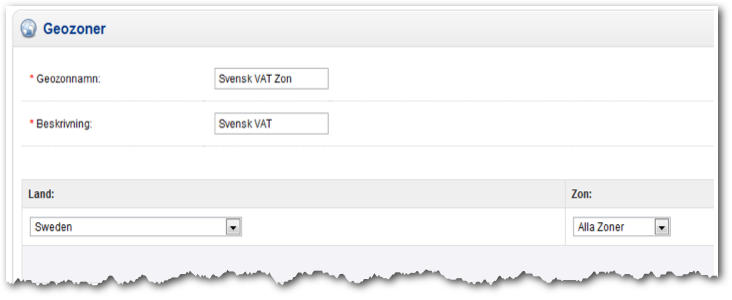
Där fyller vi i enligt bilden ovan. “Svensk VAT Zon”, “Svensk VAT” och “Sweden” som land. Som zon väljer vi “Alla zoner”. Klicka på “Spara”.
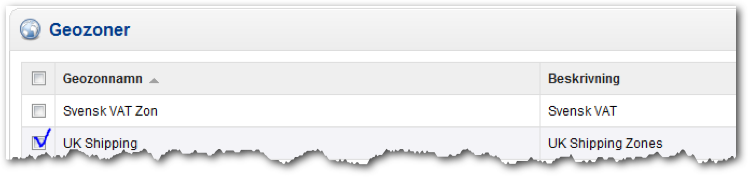
Här har vi nu en “Svensk VAT Zon”. “UK Shipping” kan vi ta bort. Kryssa i rutan intill ”UK Shipping” och tryck sedan på “Radera”.
Gå sen till ”System / Plats / Momssatser”. Där det står VAT (17.5%) klicka på ”Ändra”.
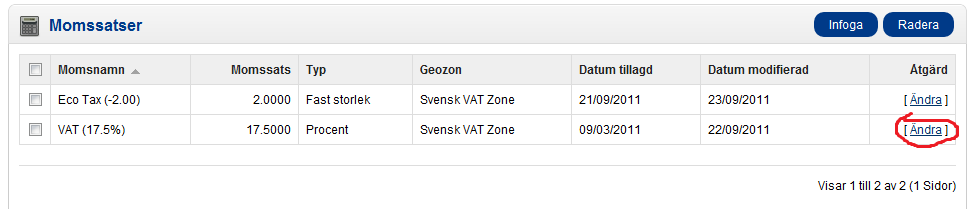
Fyll i den svenska momssatsen du tänker använda i din butik. Jag fyller i standard 25%. Klicka sedan på ”Spara”.

Sen går vi in på “System / Plats / Momsklasser”. Klicka på ”Ändra” vid “Taxable goods”.

Fyll i namn, beskrivning, momsatsens beskrivning och momssats enligt bilden nedan. Klicka på ”ta bort” vid ”Eco Tax”.
Vill du ha fler momssatser klickar du på “Lägg till momssats” och gör likadant som ovan fast med den aktuella procentenheten. Klicka sedan på “Spara”.
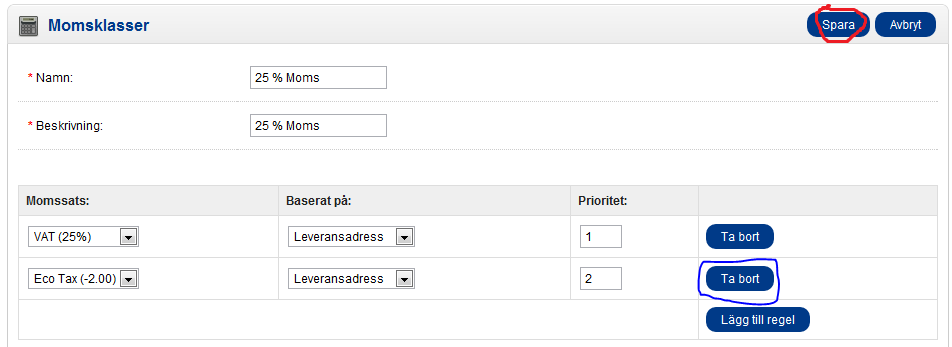
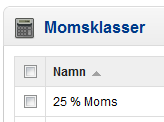
Då är momsen klar och 25% moms står i listan.
Ytterligare information och villkor
Då är det dags för ytterligare lite information om oss och villkor, gå till “Katalog / Information”:
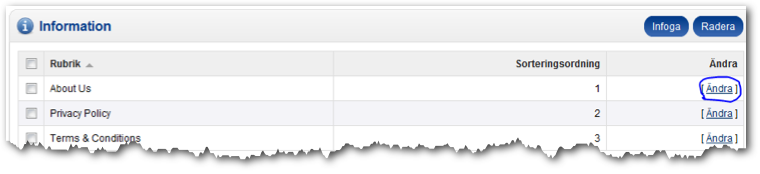
Klicka på “Ändra” på “About Us”. Skriv in rubriken, t ex “Om oss”, och fyll i beskrivningen och samma information på engelska. Klicka sedan på fliken data.
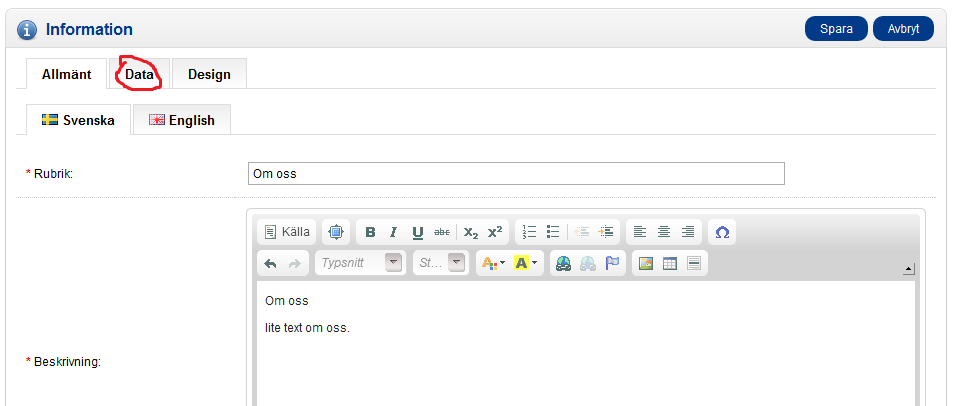
“SEO Nyckelord” behöver fyllas för att använda sökmotorvänliga adresser. Tänk på att aldrig använda mellanslag eller åäö i fältet “SEO Nyckelord”. Klicka sedan “spara”.

Sökmotorvänliga adresser – ett exempel:
Adressen till ”om oss”-sidan kan exempelvis se ut så här:
http://jodawebbutik.se/oc/index.php?route=information/information&information_id=4
… men med en sökmotorvänlig adress blir den istället:
http://jodawebbutik.se/oc/om_oss
På samma sätt som ovan lägger du även in köpvillkor och kontovillkor.
För att de sökmotorvänliga adresserna skall aktiveras så måste vi även gå in på “System / Inställningar” och sedan klicka på fliken – “Server”. Här klickar du i “Ja” på att “Använda SEO URL´s” och “spara”.
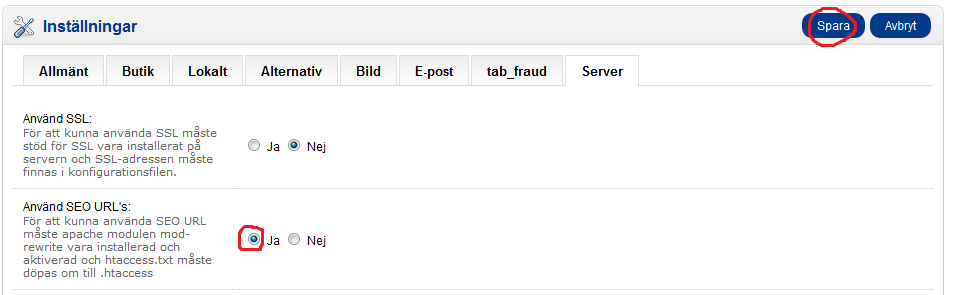
Om du har lagt butiken i en undermapp t ex ”mindoman.se/butik” och ”seo url” inte fungerar så kontakta Loopia-supporten för ändring i .htaccess filen i er butik.
Dags att lägga in produkter i butiken.
Jag skall visa när jag lägger in en t-shirt med olika färgval vars tillverkare är Johans Kläder och då måste vi börja med att skapa en tillverkare. Gå till “Katalog / Tillverkare” och klicka på ”Infoga”.
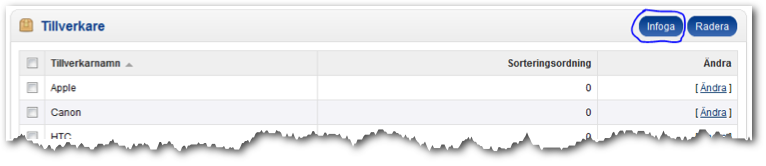
Jag lägger in tillverkarnamn Johans Kläder, ni skriver såklart in era tillverkares namn. Klicka sen på ”spara”.

Då har vi en tillverkare, nu behövs en kategori för T-Shirtar i mitt fall. Gå till “Katalog / Kategorier”. Klicka på ”Infoga”.
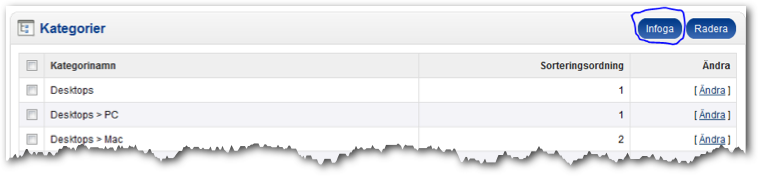
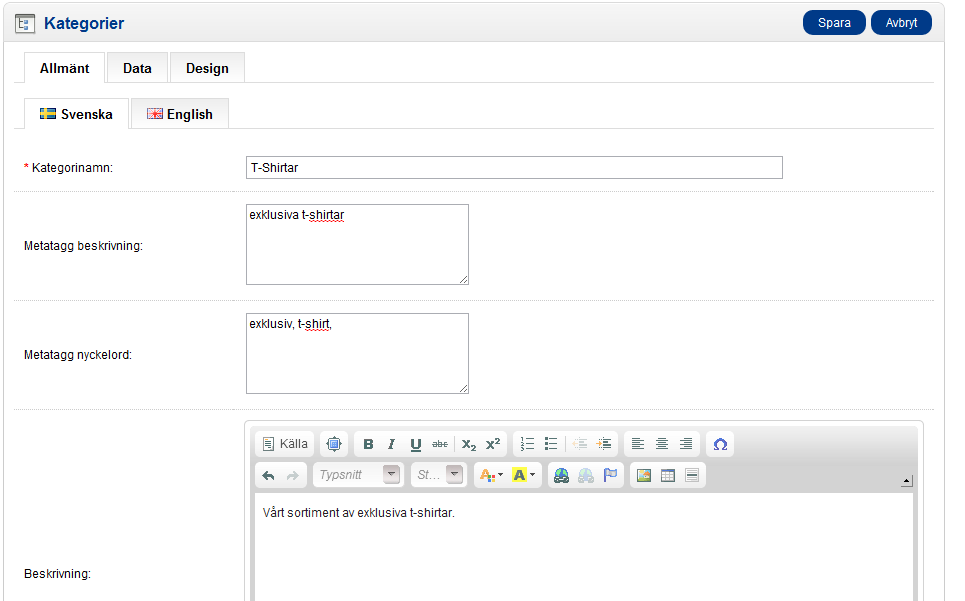
Där får man börja med fliken “Allmänt”. Fyll i namn, meta och beskrivning för din kategori på båda språken och spara.
Nu har vi en tillverkare och en kategori som vi skall använda när vi skapar t-shirt produkten. Gå till “Katalog / Produkter”.
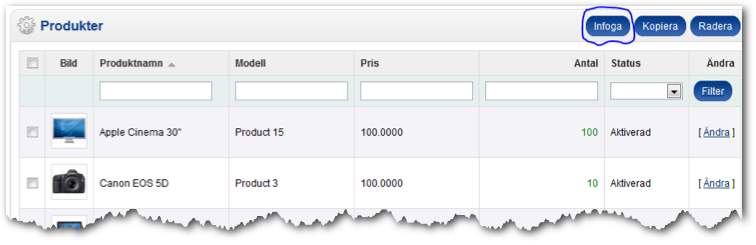
Klicka på ”Infoga”.
Där börjar vi på fliken “Allmänt”. Vi fyller i produktnamn, meta, beskrivning och sökord på produkten på båda språken och gå sedan direkt till fliken – “Data”.
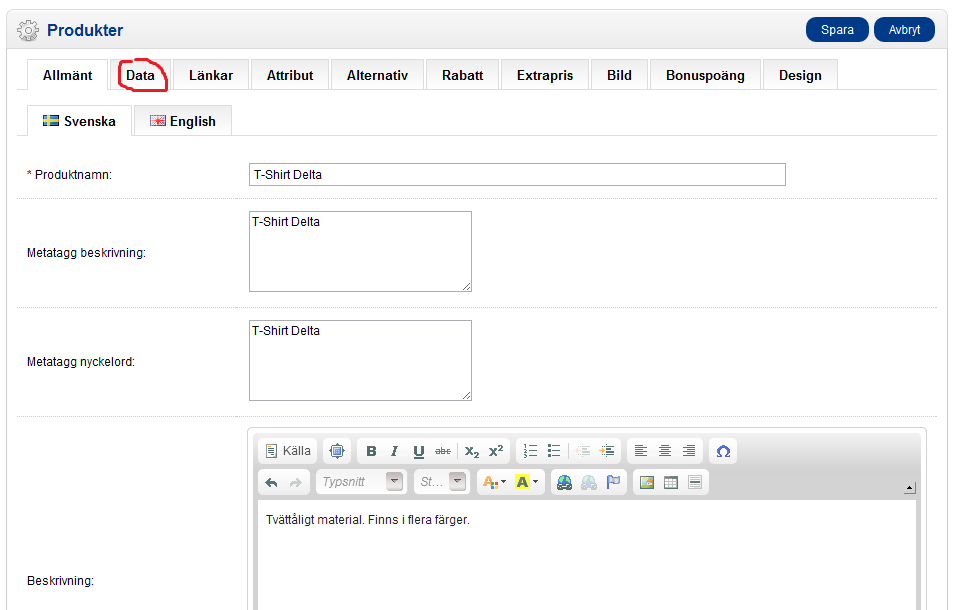
Fyll i uppgifterna om produkten såsom pris, antal, ev vikt, och bild på produkten etc. Bilden på produkten läggs in precis på samma sätt som vi gjorde när vi lade in loggan. Priserna anges exkl. moms. Klicka sedan på fliken “Länkar”.
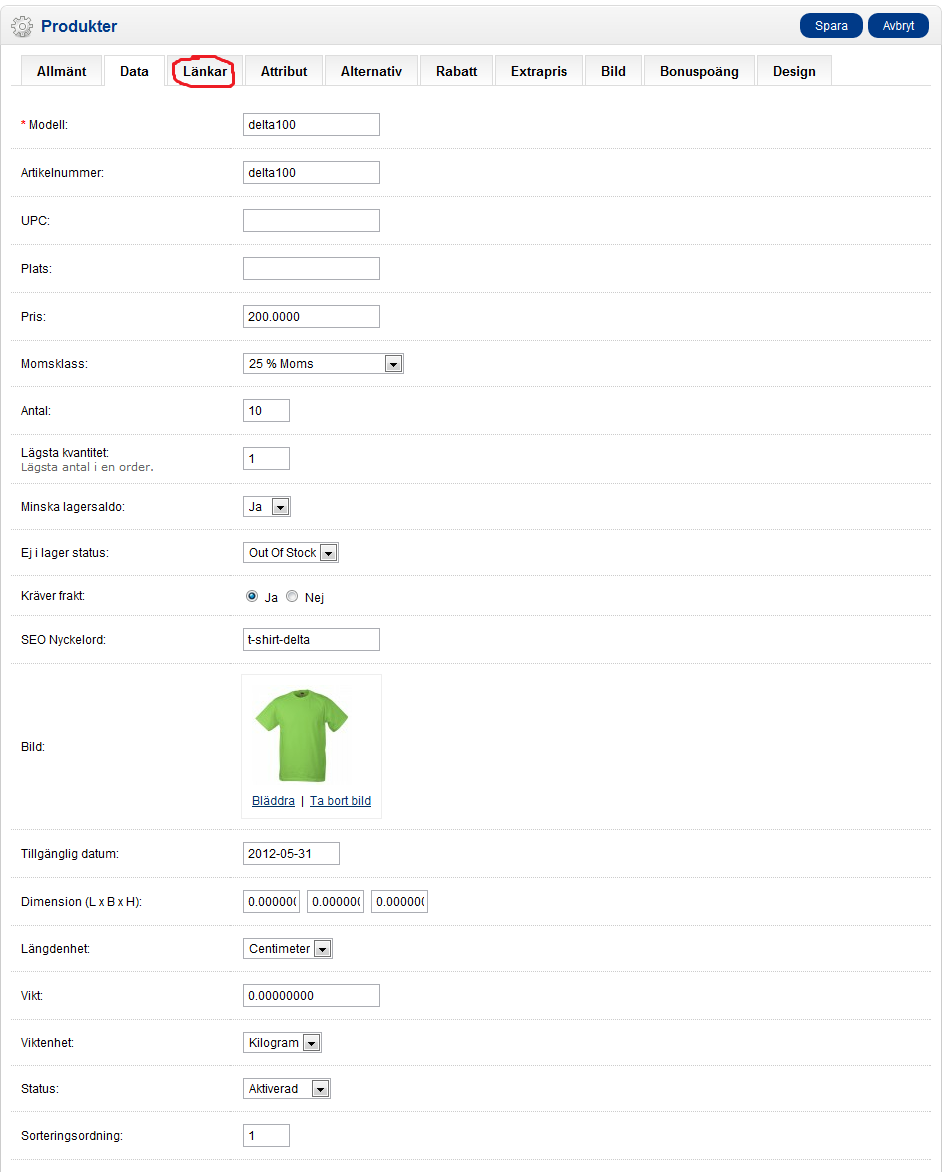
Ställ in vilken tillverkare produkten har, i detta fallet väljer vi “Johans Kläder” som vi lade in tidigare. Bocka för rutan för vilken kategori produkten skall ligga i, i detta fallet har jag bockat för “T-Shirtar”. Relaterade produkter är bra när man vill visa fler produkter som är liknade t ex om denna t-shirt har en liknande produkt som finns i annan form eller färg. Normalt räcker detta om man har olika alternativ på produkten. Klicka på fliken ”Alternativ”.
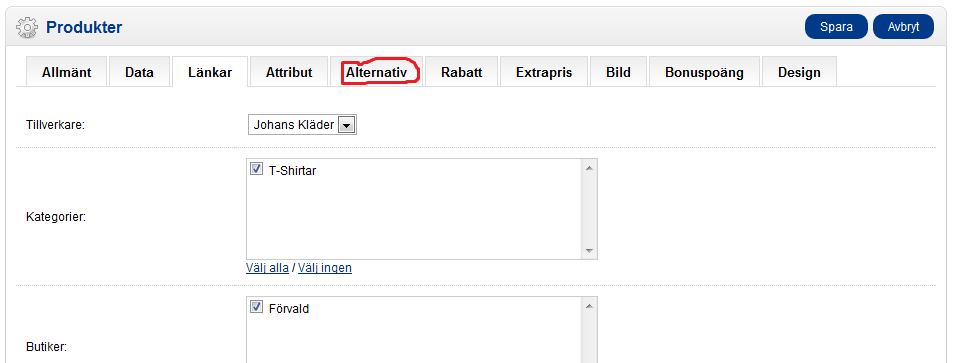
I detta fall har vi också två storlekar på t-shirten som man ska kunna beställa, vi väljer därför fliken “Alternativ”. Här börjar vi med att klicka i rutan till vänster och skriver på engelska ”size” för storlek så kommer size upp som alternativ. Vi klickar på denna.
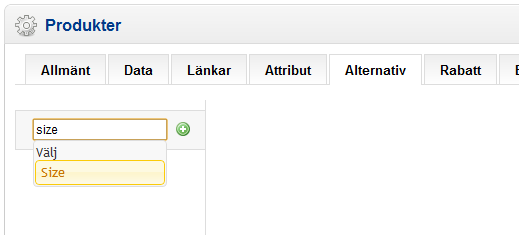
Då får vi upp att vi ska lägga in alternativ. Här klickar på vi ”lägg till värde för alternativ”.
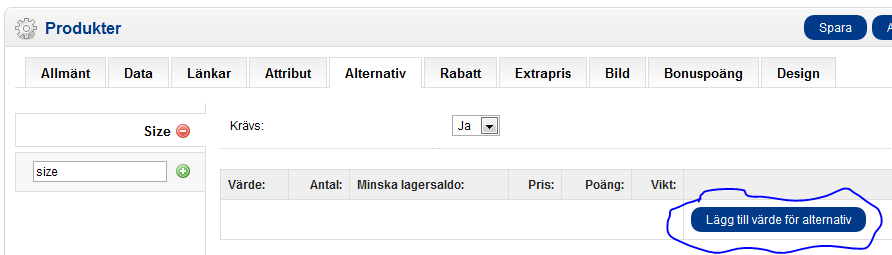
Då alternativet size har färdiga alternativ kan jag använda dem. (Se listan som kommer upp när du klickar på värde listan). Jag väljer ”Large” och ”Small” enligt bilden nedan. Jag lade även in hur många jag hade av varje. Klicka sedan på ”Spara”.
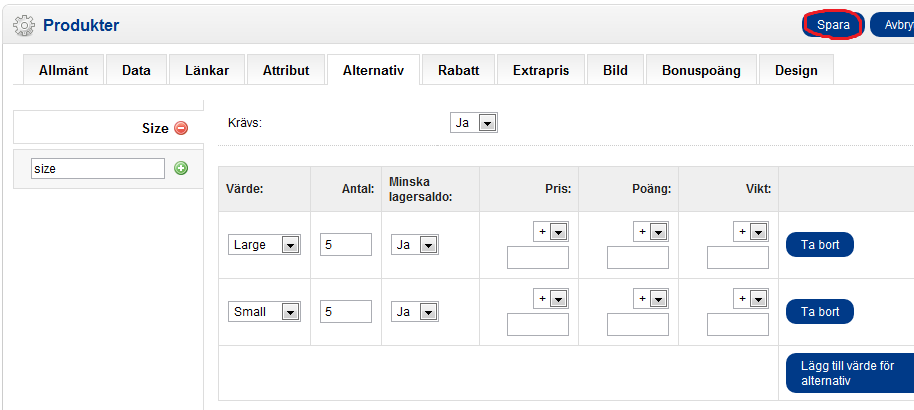
Nu har vi lagt in två alternativ på storlekar på för t-shirten.
Om du under fliken “Data” angav att din produkt har ett antal så är det det totala antalet som står där. Om du har fler alternativ, som t ex olika storlekar som i mitt fall, så anger du antalet för respektive alternativ under fliken “Alternativ”. Tex: Size: Large: 5 st, Small, 5 st = 10 st totalt som är mitt värde också på fliken data.
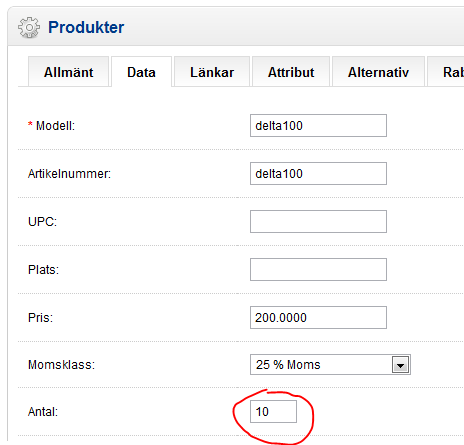
Pris fyller man i om alternativet kostar mer eller mindre än t ex “originalstorleken”, du anger då hur mycket mer eller mindre det extra alternativet kostar (exkl. moms). “Prefix” avgör om det är dyrare eller billigare (“+” eller “-”).
Vill man lägga till fler bilder på produkten klickar man på fliken “Bilder”. Klicka på “Spara” när du är klar.

Sådär, då har vi vår första produkt på plats.

Då har vi gjort grunderna för butiken. Kommentera gärna om ni har några frågor. Min testbutik kan ni se på www.jodawebbutik.se/oc15/
Ett tips: Om du vill ha flera språk i butiken men inte kan fler språk än Svenska eller tycker att det tar för lång tid att lägga in produkterna med flera olika språk så finns det en modul för Google Translate så du behöver du bara lägga in allt på Svenska så kan dina besökare själv välja vilket språk de vill ha och Google translate översätter automatiskt, men tänk på att den har svårt för en del avancerade/fackliga ord.
I nästa del kommer vi att ta upp om betalning och frakt. =)
Vidare till del 3 av OpenCart-skolan ››
Text av: Johan Berg / www.opencart.nu

Hej!
När man använder kontaktformuläret finns det ett stavfel i bekräftelsen. Det står: ”Vi svara så fort vi har möjlighet!”
Saknas alltså ett (r) i svara(r). Är det något jag kan åtgärda själv, och i så fall hur?
Vänliga hälsningar
Gustav
Gustav: Du går in via ett ftp program och ändrar texten
$_[’text_message’] = ’Ditt meddelande har skickats! Vi svara så fort vi har möjlighet.’;
som ligger i filen contact.php under /catalog/language/swedish/information
https://support.loopia.se/wiki/Kategori:Ftp
Hej Johan, tack för bra information. Vi håller just nu på att flytta över en av tre butiker från Jetshop till vår egen OpenCart-lösning som skall ligga på Loopia. Jag undrar om man kan spara en ”master” när man har gjort klart första butiken för att sedan använda på de två andra för att slippa göra om alla anpassningar. Butikerna har helt olika produkter, domännamn och adresser men kommer att använda samma teman och inställningar. Tacksam för dina råd!
//Christer
Hej!
Har lagt in åtta provprodukter enligt konstens alla regler – som jag tycker. I menylisten under Underkläder och Varumärken så visas mycket riktigt att det finns åtta produkter inlagda (8). Men när man klickar på resp. meny så visas bara en produkt. Dessutom så har footern försvunnit. Vad kan detta vara för mysko?
Bosse
Christer: Absolut, mycket smart! när du gjort klart första butiken så är det bara att kopiera alla filer och mappar på din ftp och ladda upp en kopia på ett annat ställe eller mapp samt ladda ner en kopia av databasen med och ladda upp i nya. Behöver du hjälp så är det bara att kontakta oss eller någon annan webbyrå som kan opencart.
Bosse: Mallen har lagts in felaktigt. Något saknas. Sen med produkterna så är det svårt att säga utan att kolla i admin. Du bör kontakta oss eller en webbyrå som kan opencart för att få detta åtgärdat. Borde inte ta mer än 1-2 timmar.
Hej Johan!
Struntar i den inköpta mallen som verkar osäker. Har laddat ner OC original till localhost där jag själv ändrar layouten och till svenska. Verkar mycket mera stabilt. Får väl hålla tungan rätt i mun när det skall laddas upp med tanke på lösenord, länkar, etc.
Bosse
Bosse: Ok, lycka till =)
När kommer del 3 av OpenCart-skolan?
Rolle: Den är snart klar. förhoppningsvis får jag klart den denna vecka. Så nästa vecka kommer den nog ut.
Hej Johan!
Kan man få mer än smal, large och medium att välja på i Sizes? T ex W34 L34.
/Emma
Det var inget. Fixat!
Johan!
Var ligger email-filerna. Vill ändra den engelska texten ”Thank you for your interest in ….”
Hej!
Håller precis på att köra igång en webbutik där vi skall sälja golv men har stött på ett problem.
Vi vill kunna visa priserna på golven per kvadratmeter och att kunden skall kunna beställa antal kvadratmeter dem behöver. Problemet är dock att olika golv har olika antal kvadratmeter/förpackning.
Skulle vilja ha en lösning som följande sidor har
http://www.golvshop.se/index.php#.UFovUY3N_E4
eller
http://www.bjoorn.se/
Alltså att kunden skriver in hur många kvadratmeter som behövs som sedan omvandlas till antal paket i kassan.
hur löser jag detta?
Tack på förhand!
Peder
Hallå!
Håller på med en shop och har kommit på hur det mesta funkar, men bildspel är det lite marigare.
Lägger in en bild på980×280 bildpunkter som skall bytas med några sekunder mellanrum, men när gjag lägger in en bild till under ”bildspel” i fliken Moduler lägger sig bilden under den översta osv….. Vad gör jag fel?
Fråga 2: Hur får jag bort Affitale texten under ”Extra”?
I övrigt gillar jag opencart starkt!
Tacksam för svar!
Mvh:
Mavve Marchetti
Hej
Håller som bäst på att bygga sidan men får inte till alternativen. Jag skriver in ”kedja” för att kunden ska kunna välja olika typer av kedjor men det går inte att lägga till detta. Det gröna ”+”et ser nog ut som det ska men inget jag gör gör så att det sparas och jag kan välja ”kedjor” för att kunna administrera alternativen.
Hjälp!
/Elisabet
Emma: Kul att det löste sig =)
Bosse: Den ligger i catalog/language/english/mail/order.php
Men detta brukar följa med det svenska språkpaketet. Gjord edet inte det för dig ? Den svenska filen ska ligga i catalog/language/swedish/mail/order.php
Peder: En sådan modul kan byggas om du önskar. Jag har fått din mail och ditt nummer så jag kontaktar dig inom kort.
Mavve:
1. Ser ut som du löst det i din butik ?
2. Via FTP på sidan:
catalog/view/theme/default/template/common/footer.tpl
Leta efter:
<a href="”>
ersätt med:
<!–
<a href="”>
–>
Då döljer du länken.
Mavve: Hmm. Loopia bloggen rensar kod i länkar. =)
Maila mig på johan@fksolutions.se för full beskrivning.
Elisabeth: Jag svarade dig på ditt mail till mig =)
Jag får inte något att poppa upp i Produkter -> alternativ då jag skriver i rutan brevid +
Hej, hur lägger man in olika storlekar som tex 35, 40 m.m.
Kan man lägga till flera färgalternativ det finns fyra färger inlagda från start…
Hur tar man bort ”start/ om oss/ kontakt” m.m. från vänsterspalten vill enbart att den ligger överst på sida… Mvh Marie
Camilla: Den använda som standard engelska. Skriv tex S så borde Size komma.
Marie: Vänstersidan? har du butik v.1.4.x ?
Hej!
Jag håller på och letar ihjäl mig efter tips på hur man lägger in erbjudanden i opencart men kan inte för mitt liv hitta det .
Kan jag möjligtvis få tips och råd om det ? Tycker opencart skolan är HELT fantastisk förrestän 🙂
Mvh Mian
Hej!
Det här när man redan har en butik, ungefär som detta problem:
”Jag undrar om man kan spara en “master” när man har gjort klart första butiken för att sedan använda på de två andra för att slippa göra om alla anpassningar. ”
och svaret var detta: när du gjort klart första butiken så är det bara att kopiera alla filer och mappar på din ftp och ladda upp en kopia på ett annat ställe eller mapp samt ladda ner en kopia av databasen med och ladda upp i nya.
Jag tänker att den ”nya” butiken ska ha separat administrationsinloggning, vem kan hjälpa mig med detta? Kan loopia förklara/hjälpa till med hur jag göra för att kopiera filerna till rätt ställe, eller är det en webbyrå jag måste ta hjälp av?
Mia: Hej det finns en modul under tilläggsmoduler som heter Kampanjer. Jag har tex lagt den överst på min demosida: http://demo.opencart.nu/1-5-x/, aktivera den och välja vilja produkter du vill ha där.
Linda: Eftersom det rör både ftp och databas samt kopplingar till databas så blir det lite rörigt att förklara men jag kommer ett försöka förklara det när jag får tiden. Det kostar inte mycket att anlita en webbyrå för detta ändamål, iaf inte oss.
Jag får INGENTING att poppa upp i Produkter -> alternativ då jag skriver i rutan brevid +
Vilken bostav jag än skriver.
Måste kanske installera om hela butiken.
hej hur tar man bort Affiliate helt från sidan?
Camilla: Prova med S då den kör engelsk. Size. man kan göra egna i admin under katalog/produktalternativ.
tobias: Man kan avaktivera modulen under tillägsmoduler/moduler samt gå in i ftp catalog/view/theme/default/template/common/footer.tpl och ta bort
”<a href="”>”
tobias: just det loopia bloggen tillåter inte kod. kolla efter affiliate och text_affilate som ska ligga på en li rad.
Önskar få hjälp med hur jag får det rätt under alternativ. ex: en modell bh. Finns 10 st och alla har olika storlek cm samt olika storlek kupa. Hur ska jag få opencart att förstå vilken cm-storlek som hör till resp kup-storlek? Dvs hur gör jag alternativ beroende av varandra? Vill inte behöva sitta och göra produktsida för var och en kup-storlek.
Hej
Jag har lagt in två momsklasser, 6% och 25%.
På något vis så adderar systemet ihop dessa och lägger då på en moms på 31%. Varför?
Liv: Kolla om detta hjälper dig. En snabb enkel video jag gjorde tidigare.
http://www.youtube.com/watch?v=F0efdDaVLQk
Jag undrar om det om möjligt går att importera
produkter via CSV.fil till OpenCart med http: till bilderna
så man jobbar i excel med kolumner och sedan
läser man över filen ?
Är det något som man kan lägga till i Open cart isåfall
om det ej finns möjlighet idag ?
Daniel
Hej!
Jag lägger till produkter men när jag återkommer till produktlistan finns inget där. Vad gör jag för fel??
Hälsningar från Emma
Hej!
Jag vill även ha in storlek XL , men förstår inte hur jag ska göra. Har kollat din video, men jag har inget som heter Alternativ under katalog.
/Kicki
Hej Johan
Jag har problem med att mina inlagda produkter inte syns i butiken när jag går in på web-sidan. Jag har länkat till kategori, men varken kategorin eller produkten syns i web-butiken. Vad ska jag göra?
Mvh // Maria
Hej
Har läst open cart skolan o tycker den är toppen. Har på äldre dar börjat med e-handel .Tycker open cart verkar toppen o har den hos loopia förstås. Det som bekymrar mig mest är uppgraderingen. Vill kunna uppgradera den själv . Skulle uppskatta om ni kunde gå in lite mer på det ämnet för det är ju en viktig bit som är svår att hitta information om som är till för oss ”amatörer”. Det kommer ju ut en del uppgraderingar o ska man betala någon annan 500-600 kr varje gång så blir det en dyr shop. Hoppas på mer information om uppgradering som jag tror fler vill lära sig.
mvh
Eva
Hej Johan!
När jag kommer till steget:
Katalog/produkter och klickar på fliken länkar så finns inget att välja på, vad har jag gjort för fel?
Mvh
/Thomas
Hej Johan!
När jag kommer till steget:
Katalog/produkter och klickar på fliken länkar så finns inget att välja på, vad har jag gjort för fel?
Mvh
/Thomas
Hej,
Jag undrar hur man får bort Partnerprogrammet under extrafunktioner?
Mvh
Eva
Stefan: Du har antagligen lagt momsklasserna i samma moms. Du behöver lägga dem som separata momser med egna momsklasser.
Emma: Vet inte på rak arm vad osm kan vara fel, om du missat lagt de i en kategori? Såg nu att du bytt butikslösning, hoppas det går bra i fortsättningen. =)
Kicki: Du kan lägga till fler alternativ till en befintlig produkt under katalog/produkter och välj ändra/editera på din produkt och fliken alternativ.
Maria: kanske ingen kategori är inställd på att visas i toppmenyn ?
Eva: Jo, uppgradering kostar då man oftast behöver ändra saker i databas för att passa nya filer. Det finns vissa uppgraderingsscript men inget som vi rekommenderar, det slutar oftast med andra problem eller buggar. Så att göra det manuellt är det vi rekommenderar. En uppgradering är olika för olika butiker beroende på hur mycket som gjorts med den. Visst kan vi förklara hur det ska gå till som standard men jag tror att det skapar mer problem än nytta, skulle något paja så står ni där med en shop som inte drar in inkomst och ni behöver betala en större summa för att få igång det igen.
Thomas: Har du skapat kategorier?
Eva: själva länken i sidfoten behöver man ta bort via koden i filen och då behöver man kunna ftp och html kod.
Som så många andra så har jag också problem med att lägga till alternativ för produkter.
Har ett par lampor som kan beställas med lite olika färger och linser nämligen, men får inte ihop något av det =(.
Hej
Jag håller på att göra om min webshop, har tictail nu men är inte nöjd med den så nu testar jag opencart.
Jag ska villigt erkänna att jag tycker att det är krångligt men jag lär mig väl.
Jag har nu lagt in min första produkt men något är fel!! Jag lägger in priset utan moms men priset som sedan står på webbutiken blir fel!! Den lägger på fel moms.
Jag har lagt in 2 olika momser då jag säljer både saker med 12% moms och saker med 25% moms. Men det verkar som om den lägger på båda momserna??
Hur gör jag för att välja om produkten ska ha 12% moms eller 25% moms?
/Charlotte
Jag tror att jag löste det med momsen till slut.
Men det här med alternativ funkar inte alls. Jag har ingenting att välja på där, jag kan heller inte lägga till något. Där är helt blankt 🙁
Jag vill att de ska kunna välja en större mängd av produkten och även olika smaker. Men jag kan inte lägga till några alternativ alls.
/Charlotte
Hej!
Måste börja med att säga att denna ”skolan” är helt perfekt!
Nu till min fråga, jag har en produkt där jag vill använda två olika alternativ. Produkten är en programvara och licensen säljs med alternativen ”antal år” (1, 2, och 3 år) och ”antal datorer” (1, 2, 3, och 4 datorer). Detta blir många olika kombinationer, t.ex. 2 år och till 3 datorer och naturligtvis blir det olika pris på varje kombination och det är detta jag inte får till. Finns det en bra lösning till detta som jag inte hittar?
Tack på förhand!
MVH
Robert
Tänk på att aldrig använda mellanslag eller åäö i fältet “SEO Nyckelord”. Klicka sedan “spara”.
vad används istället för åäö?
Hej!
Vi säljer knappar och sybehör och jag undrar om jag kan ändra från Small, Medium, Large till olika storlekar i millimeter: 15, 24, 26 mm o.s.v.?
Vid prissättning av olika varianter tex olika långa kedjor vet jag inte hur man gör riktigt. Jag måste(?) sätta ett grundpris (kortaste kedjan) och sedan lägga till tex +10kr, +15kr på längre varianter, det ger ingen bra info för den som räknar långsamt hur mkt den längsta kedjan kostar. Kan jag inte ge pris per variant direkt och skippa +,-?
Hej
Hur gör jag om jag vill skapa en erbjudande?
Längst när på sida har en knapp ”erbjudander”. Klickar man på så kommer fram en sida: Erbjudanden: Det finns ingen erbjudanaden att visa. Men jag tycker att det skulle se bättre ut med något fint erbjudande 🙂
Hej Johan!
Jag har problemet att min sida visar pris i ex moms och inkl moms, där de båda visar samma belopp. Båda visar inkl moms. Jag ser här ovan att du i produkten lägger in pris ex moms och där momsen läggs på automatiskt. Det sker inte hos mig. Både momssatsen och momsklass är gjorde enligt din guide. Använder v.1.561
Har du några tips? Tack på förhand
Hej allihopa, vet ett tag sen jag svarade här. Har haft lite fullt upp med nya projekt. Hoppas det går bra för er med era opencart butiker. Kommer o titta in lite igen då och då igen för att ser hur det går och svara på era frågor när jag har tid.
Freddy och Charlotte: Har det löst sig för dig?
Robert: Min rekommendation är att blir det krångligt för dig (och även för mig vart det) så krånglar du till det i onödan för kunderna. Varför inte hålla dig till något enkelt så det blir enkelt för kunderna med? 1 år på alla produkter, men välja antal datorer. Oftast köper man väl bara ett år i taget iaf.
Det finns så man kan ställa in tex Paypal för löpande årsbetalning från kunden, så det kan gå automatiskt.
Jan Olausson: Man kan använda å=a å=a och ö=o självklart finns det skilda meningar i SEO världen vad man bör och inte bör använda.
Hej!
Jag har lagt till moms och markerat att jag vill att priser ska visas med momsen, men det händer ingenting. Priser är fortfarande utan moms, jag förstår inte vad som är fel.
Hej jag undrar hur man installerar moduler. Jag vill kunna impotera produkter via en csv fil
Mvh Tommy
Hej
Vi har installerat webbutik med får inte produkten att komma fram när man klickar på kategori. Någonstans är det någon inställning som behöver göras men vi hittar inte var.
Dessutom vill vi inte ha någon partnerlänk på vår sida så hur tar vi bort den?
Tacksam för hjälp.
Vänligen Camilla
Hej,
Bra skola.
Kan man lägga in digitala produkter som varor och som köparen laddar ner i samband med köp?
Tacksam för svar
Holger
Hej
Jag får bara upp 4 kategorier fanns jag villa ha flera. Dvs när jag lägger in en produkt så visas bara de första 4 kategorierna. Men jag vill ha flera. Vart styr jag det någonstans ?
Gäller Afrikanska produkter
Vänligen
//Mike
Hej Mike, för att lägga till fler kategorier loggar du in i din administrationspanel för OpenCart, går till Katalog > Kategori och klickar sedan på ”Lägg till” för att skapa en ny kategori. Kontakta oss gärna på support@loopia.se om du har fler frågor eller funderingar.
Var lite otydlig 🙂 När jag ska lägga upp en ny produkt och koppla den till en kategori som har en underkategori så får jag bara upp Huvudkategori och sedan 4 underkategorier. Den 5:e och flera underkategorier syns in då i drop down när jag jobbar i produktfliken. Blev det mer tydligt? Kort och koncist hur får jag mer än 4 underkategorier när jag lägger in produkter 🙂
// Mike
Hej igen Mike, kontakta gärna support@loopia.se med din fråga så ska vi se hur vi kan hjälpa dig 🙂